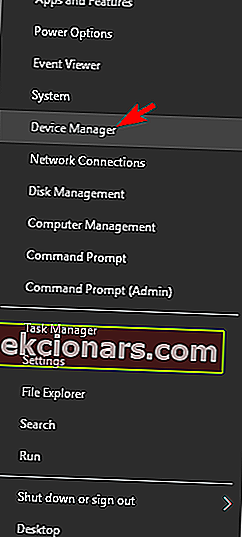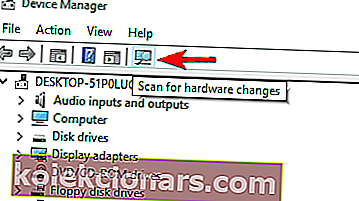- Sistemske napake, na primer ERROR_DEVICE_UNREACHABLE, lahko vplivajo na skoraj vsak računalnik. Ta napaka se ponavadi pojavi pri poskusu prenosa datotek iz pametnega telefona v računalnik.
- Če želite odpraviti to težavo, uporabniki predlagajo, da preverite nastavitve telefona. Če želite to narediti, se pomaknite do razdelka Nastavitve> Fotografije in fotoaparat in v telefonu omogočite funkcijo Skupna raba fotografij.
- Datoteke so celice vašega sistema. O njih nikoli ne veste dovolj, zato za več informacij obiščite našo kategorijo Datoteke.
- V operacijskem sistemu Windows je nešteto možnih napak, vendar smo v našem vozlišču z napakami v sistemu Windows 10 zajeli rešitve.
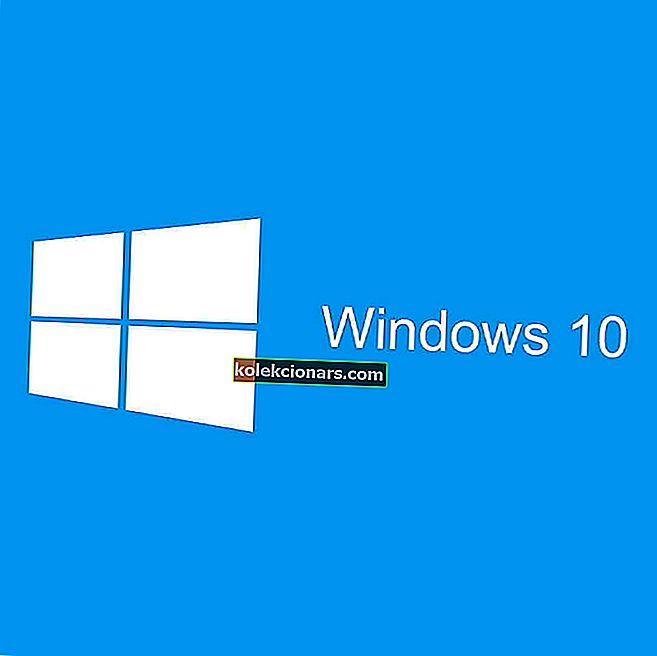
Sistemske napake, na primer ERROR_DEVICE_UNREACHABLE, lahko vplivajo na skoraj vsak računalnik. Ta napaka se ponavadi pojavi pri poskusu prenosa datotek iz pametnega telefona v računalnik.
To napako lahko zlahka prepoznate po sporočilu o napaki Naprava je nedosegljiva , danes pa vam bomo pokazali, kako jo popravite v sistemu Windows 10.
Kako lahko odpravim napako ERROR_DEVICE_UNREACHABLE?
1. rešitev - Preverite nastavitve telefona
Po mnenju uporabnikov se to sporočilo o napaki prikaže, ko poskušate svoj iPhone povezati z računalnikom z operacijskim sistemom Windows 10.
Če želite odpraviti to težavo, uporabniki predlagajo, da preverite nastavitve telefona. Če želite to narediti, se pomaknite do razdelka Nastavitve> Fotografije in fotoaparat in v telefonu omogočite funkcijo Skupna raba fotografij .
Nekateri uporabniki priporočajo tudi, da v razdelku Fotografije in fotoaparat vklopite funkcije My Photo Stream in iCloud Photo Sharing .
Po tem bi lahko brez težav prenesli datoteke iz iPhona.
Če iščete alternativno rešitev za prenos datotek med iPhoneom in računalnikom, si oglejte ta seznam z najboljšo programsko opremo, ki vam bo zagotovo pomagala pri hitrem in varnem prenosu podatkov.
Če imate težave z odpiranjem aplikacije Nastavitev, si oglejte ta članek, da rešite težavo.
2. rešitev - Povežite telefon z vrati USB 2.0
Če med poskusom prenosa datotek iz telefona dobite sporočilo o napaki Naprava je nedosegljiva , boste morda želeli namesto tega poskusiti uporabiti vrata USB 2.0.
Nekateri starejši telefoni morda niso popolnoma združljivi z USB 3.0 in v tem primeru boste morali datoteke prenesti prek vrat USB 2.0.
Upoštevajte, da je USB 2.0 bistveno počasnejši, vendar bi morali vsaj datoteke prenašati brez napak. Uporabniki so o tej težavi poročali pri iPhonu 5S, vendar se lahko pojavi tudi pri katerem koli drugem pametnem telefonu.
Če vaš USB 3.0 ne deluje pravilno ali ga računalnik z operacijskim sistemom Windows 10 ne prepozna, si oglejte ta vodič, da ga odpravite.
3. rešitev - Kopirajte datoteke neposredno v računalnik
Uporabniki so o tej napaki poročali med poskusom kopiranja datotek iz svojega telefona na pogon NAS. Kot potencialno rešitev uporabniki predlagajo, da datoteke kopirate neposredno v računalnik in jih nato premaknete v NAS.
Ta postopek lahko traja dlje, ker morate datoteke premakniti dvakrat, vendar je to primerna rešitev, zato ga preizkusite.
4. rešitev - Preimenujte datoteke ali imenike
Po mnenju uporabnikov so do te napake prišli med poskusom dostopa do datotek z aplikacijo Caliber. Zdi se, da je težava v dolgi poti datoteke in jo lahko popravite tako, da spremenite pot datoteke ali preimenujete datoteko, do katere želite dostopati.
Windows ima določeno omejitev glede dolžine poti do datoteke in če presežete to omejitev, boste naleteli na to in številne druge napake.
Če želite težavo odpraviti, preimenujte datoteke ali jih premaknite v drug imenik in poskusite znova dostopati do njih.
5. rešitev - Preizkusite drug kabel USB
Če imate to težavo, vam svetujemo, da preizkusite drug kabel USB. Včasih je kabel morda poškodovan, kar lahko povzroči to in druge napake.
Če želite preveriti, ali je težava v vašem kablu, toplo priporočamo, da poskusite uporabiti drug kabel. V nekaterih primerih nekatere naprave najbolje delujejo s privzetim kablom USB, zato poskusite uporabiti originalni kabel in preverite, ali se težava še vedno pojavlja.
Če to ne deluje, boste morda želeli razmisliti o nakupu novega kabla USB.
6. rešitev - Telefon nastavite tako, da deluje kot predstavnostna naprava
Uporabniki so sporočili to sporočilo o napaki med poskusom prenosa datotek iz svojih naprav Android. Po njihovem mnenju se težava pojavlja, ker je njihova naprava nastavljena na povezavo z računalnikom kot kamero.
Če želite odpraviti težavo, se v telefonu pomaknite do razdelka Nastavitve in poiščite možnost Shranjevanje . Od tam lahko za svojo napravo izberete možnost Poveži kot predstavnostno napravo.
Upoštevajte, da so te možnosti na voljo le, če je naprava povezana z računalnikom, zato jo predhodno povežite.
7. rešitev - znova namestite napravo
Po mnenju uporabnikov se ta napaka pojavi pri poskusu prenosa datotek iz iPhona v Windows 10. Kot rešitev uporabniki predlagajo, da znova namestite napravo. Če želite to narediti, sledite tem preprostim korakom:
- Prepričajte se, da je telefon povezan z računalnikom.
- Pritisnite tipko Windows + X in v meniju izberite Upravitelj naprav .
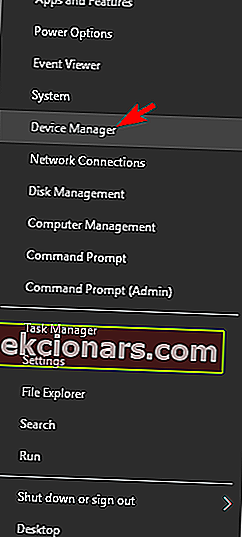
- Ko se odpre upravitelj naprav , kliknite ikono Poišči spremembe strojne opreme . Ta korak boste morda morali nekajkrat ponoviti, preden bo vaš iPhone naveden v upravitelju naprav . Poleg tega boste morda želeli poskusiti odstraniti iPhone iz upravitelja naprav in poiskati spremembe strojne opreme.
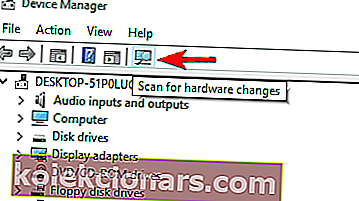
- Izbirno: poskrbite, da je iTunes posodobljen na najnovejšo različico.
- Znova zaženite računalnik in znova povežite telefon.
- Ko povežete telefon, poskrbite, da boste ta računalnik nastavili kot zaupanja vredno napravo.
Zdaj bi lahko brez težav prenašali datoteke. Če se ta napaka ponovi, boste morda želeli iPhone znova povezati z računalnikom.
Če to ne deluje, poskusite ponoviti to rešitev. Kot lahko vidite, je to začasna rešitev, zato jo boste morda morali ponoviti, če se napaka ponovi.
8. rešitev - Uporabite aplikacijo PhotoSync
Če med poskusom prenosa datotek iz telefona nenehno prejemate to sporočilo o napaki, poskusite uporabiti aplikacijo PhotoSync. To je preprosta aplikacija, ki omogoča prenos datotek iz telefona v računalnik prek povezave Wi-Fi.
Upoštevajte, da je to le rešitev in da je prenos datotek prek omrežja Wi-Fi bistveno počasnejši od prenosa prek povezave USB.
9. rešitev - poskusite telefon povezati z drugimi vrati USB
Uporabniki so sporočili to sporočilo o napaki med prenosom datotek iz iPhona. Po mnenju uporabnikov ena možna rešitev zahteva, da iPhone odklopite in ga priključite na druga vrata USB.
Če želite to narediti, odklopite drugo napravo USB in iPhone priključite na vrata. Po tem je treba težavo rešiti. To je nenavadna rešitev, vendar deluje po mnenju uporabnikov, zato jo obvezno preizkusite.
Omeniti moramo, da je to le rešitev, zato jo boste morali ponoviti, če se napaka ponovi.
10. rešitev - Kopirajte datoteke eno za drugo
Po mnenju uporabnikov se ta težava pojavi le pri poskusu kopiranja več datotek hkrati. Vendar bi se tej napaki lahko izognili s kopiranjem datotek eno za drugo.
To je le rešitev in je koristno, če želite kopirati le nekaj datotek. Če pa želite kopirati več deset datotek, boste morda želeli razmisliti o uporabi druge rešitve.
Če copy-paste v vašem računalniku z operacijskim sistemom Windows 10 ne deluje, boste morda želeli pogledati ta članek, ki vam bo pomagal rešiti težavo.
Naprava je nedosegljiva Napaka vam lahko prepreči prenos datotek iz pametnega telefona v računalnik. To ni resna napaka, zato bi jo morali popraviti z eno od naših rešitev.
Če imate še kakšno vprašanje, ga ne odlašajte v spodnjem oddelku za komentarje.
Pogosta vprašanja: Preberite več o napaki 0x80070141
- Kaj pomeni napaka te naprave je nedosegljiva?
To je sporočilo o napaki, ki se prikaže pri poskusu prenosa datotek iz iPhona v računalnik. Težava se lahko pojavi, ker je vaša naprava nastavljena tako, da se poveže z računalnikom kot kamero. Tu je seznam z najboljšo programsko opremo za prenos datotek iz naprav iOS ali Android v računalnik.
- Kaj je napaka 0x80070141?
Sistemska napaka 0x80070141 se običajno zgodi, ko poskušate kopirati datoteke iz pametnega telefona v računalnik. To se zgodi večinoma na iPhonih, lahko pa ga doživite tudi na nekaterih pametnih telefonih Android.
- Kako popraviti napako 0x80070141?
Preverite nastavitve telefona, da omogočite funkcijo Skupna raba fotografij. Če težava ni odpravljena, preberite celoten vodnik za odpravljanje napake 0x80070141.
Opomba urednika: Ta objava je bila prvotno objavljena oktobra 2017, od takrat pa je bila maja 2020 prenovljena in posodobljena zaradi svežine, natančnosti in celovitosti.